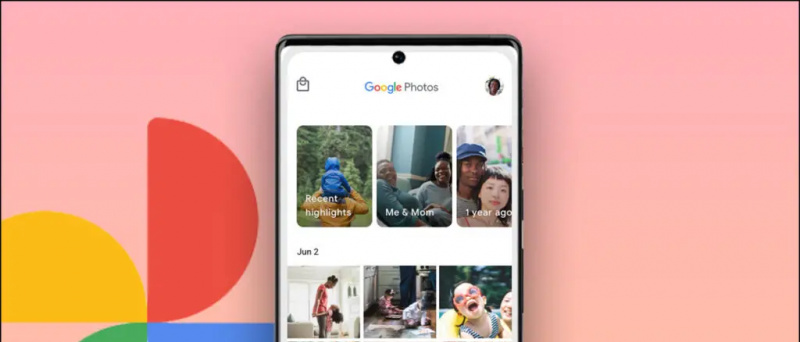Joskus puhelimesi näytön kirkkaus vaikeuttaa lukemista. Joskus on liian pimeää, että et näe jotain tai liian kirkas, että se ei anna sinun edes avata silmiäsi. Näin tapahtuu, kun siirryt erilaisiin valaistusolosuhteisiin, eikä puhelimen näytön kirkkaus voi sopeutua ympäristöön. Koska useimmissa Android-puhelimissa on nykyään automaattinen kirkkaustoiminto, joka säätää näytön kirkkauden automaattisesti. Jos sinulla ei kuitenkaan ole tätä ominaisuutta puhelimessasi, tässä on kolme tapaa korjata puhelimen näyttö liian tummaksi lukemista varten.
Lue myös | Kirkkaustason automaattinen säätäminen eri sovelluksille
Tapoja korjata puhelimen näyttö liian tummaksi luettavaksi
Sisällysluettelo
1. Sisäänrakennetut ominaisuudet, kuten mukautuva kirkkaus
Google esitteli Adaptive Brightness -ominaisuuden Android Pie: n kanssa. Joten nyt se tulee useimpien uusimpien Android-puhelimien kanssa, varsinkin puhelimiin, joissa on varastossa oleva käyttöliittymä.
Joillakin puhelimilla on tämä ominaisuus eri nimellä, kuten Xiaomi-puhelimissa on nyt Sunlight Mode, ja useimmissa muissa puhelimissa on automaattinen kirkkaustoiminto, joka löytyy näytön asetuksista.
Näin mukautuva kirkkaus ja muut vastaavat toiminnot toimivat:

Motorola

OPPO

Xiaomi
- Avaa puhelimen Asetukset ja siirry kohtaan Näyttö.
- Näet 'Mukautuva kirkkaus' -ominaisuuden seuraavalla sivulla, napauta sitä.
- Ota tämä ominaisuus käyttöön ottamalla käyttöön Mukautuva kirkkaus -valinta.
Nyt tämä ominaisuus säätää puhelimen näytön kirkkautta automaattisesti valaistusolosuhteiden mukaan.
Jos sinulla ei kuitenkaan ole mitään tällaisia ominaisuuksia näyttöasetuksissasi tai käytät vanhempaa Android-versiota, voit siirtyä joihinkin alla mainittuihin kolmansien osapuolten sovelluksiin.
2. LUX Lite -sovellus
Ensimmäinen luettelossa on LUX Lite -sovellus. Se on yksi parhaista Android-kirkkaussovelluksista. Yksi asia, sinun on kuitenkin huomattava tässä, että sovellus ei välttämättä toimi uudemmissa Android-versioissa, mutta sitten taas tällaisissa puhelimissa on jo ominaisuuksia kirkkauden säätämiseksi, jotta he eivät silti tarvitse sitä.



Sovellus on yksinkertainen ja siinä on vähän asetuksia. Se tarjoaa neljä tapaa säätää kirkkautta automaattisesti:
- Nouseva (säätyy, kun ympäristön valo kasvaa)
- Dynaaminen (säätää, kun havaitaan merkittävä muutos valossa)
- Jaksollinen (mukauttaa mukautetun aikataulun mukaan)
- On Wake (säätää, kun puhelin herää lepotilasta)
Jos haluat käyttää sitä sinulle sopivana ajankohtana, voit siirtyä sovelluksen asetuksiin ja säätää manuaalisen kirkkauden vähimmäis- ja enimmäistasot, kirkkauden muuttamisajan jne.
3. Twilight-sovellus
Twilight on sovellus, joka tekee jotain samanlaista kuin mukautuva kirkkausominaisuus. Käyttämällä auringonnousun ja auringonlaskun aikoja indikaattoreina tämä sovellus säätää näytön kirkkauden automaattisesti. Siinä on himmennyssuodatin, joten voit säätää kirkkautta auringonnousun ja auringonlaskun aikaan.



Lataa sovellus ja anna sille tarvittavat oikeudet. Sen jälkeen anna sille esteettömyyspalveluiden käyttöoikeus, jotta sovellus voi hallita näyttöäsi. Sen jälkeen voit asettaa automaattisen kirkkauden joko auringonnousun / auringonlaskun aikaan tai mukautettuna aikana.
Twilight-sovelluksesta on Pro-versio, joka sisältää joitain lisäominaisuuksia, kuten mukautetun auringonnousun ja -laskun ajan sekä mukautetun siirtymäajan jne.
sim lähetti tekstiviestin
Bonusvinkki: Kirkkaus-widget
Jos et halua mennä joka kerta sovellukseen tai avata pika-asetuksia säätääksesi kirkkautta sopivaksi, voit lisätä saman widgetin aloitusnäyttöön. Tämä on erittäin hyödyllistä, varsinkin jos puhelimesi automaattinen kirkkaus ei toimi haluamallasi tavalla ja widget tekee sen puolestasi!



Kirkkauden widgetinä kopioitu, se on kevyt sovellus, joka on alle 1 Mt ja jolla ei ole asetuksia ja kaikkia. Sen avulla voit laittaa pienoisohjelman aloitusnäyttöön. Kun napautat widgetiä, voit valita kolmesta kirkkausasetuksesta - min, med ja max. Siinä kaikki.
Lataa ilmaiseksi
Nämä olivat muutamia sovelluksia ja ominaisuuksia, jotka korjaavat puhelimen näytön liian tummaksi ongelmien lukemiseen ja auttavat säätämään kirkkaustasoja ympäröivän valon mukaan. Mitä näistä ominaisuuksista tai sovelluksista käytät puhelimessasi? Kerro meille kommenteissa!
Facebook-kommentitVoit myös seurata meitä välittömistä teknologiauutisista osoitteessa Google Uutiset tai saat vinkkejä ja vinkkejä, älypuhelimien ja gadgetien arvosteluita liittymällä GadgetsToUse Telegram Group tai uusimmat katselmusvideot tilaa GadgetitKäytä Youtube-kanavaa.